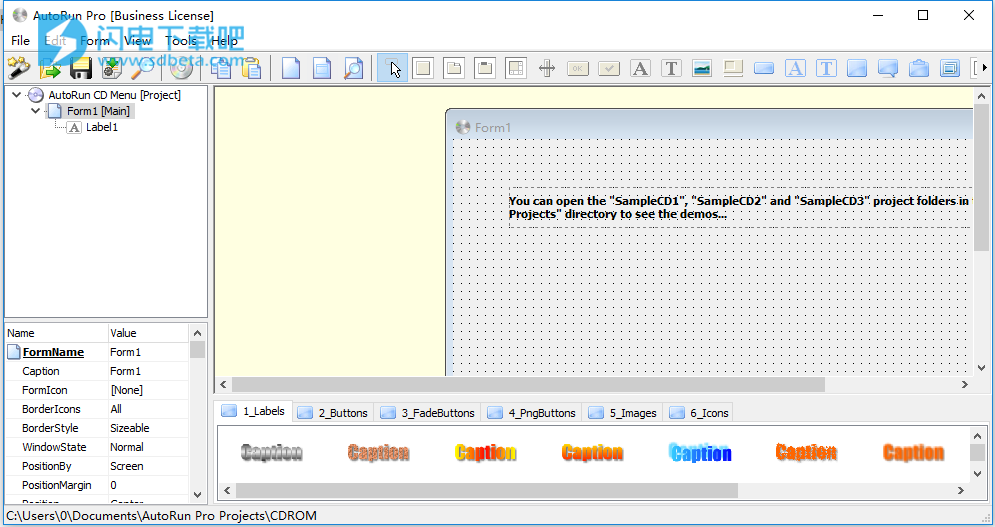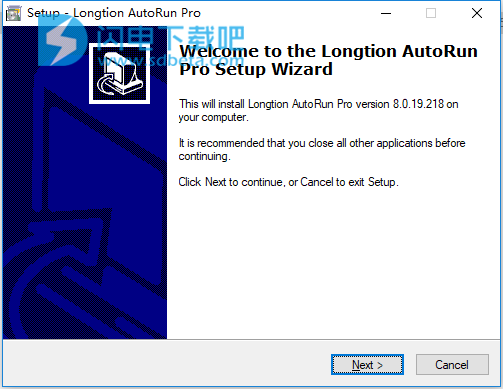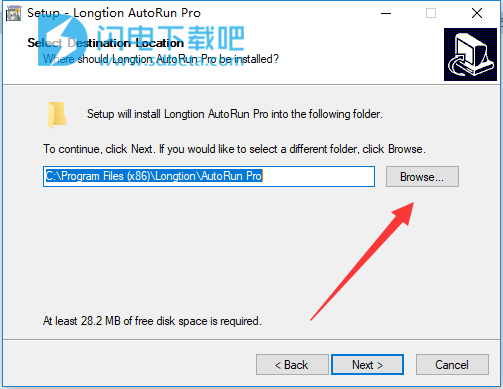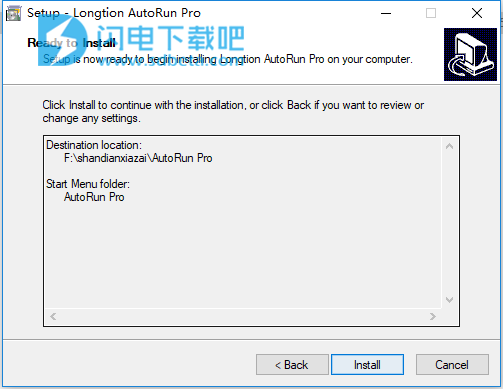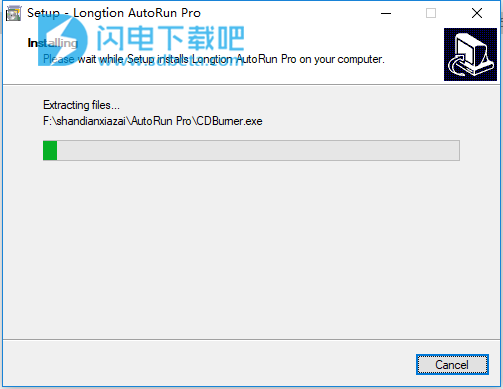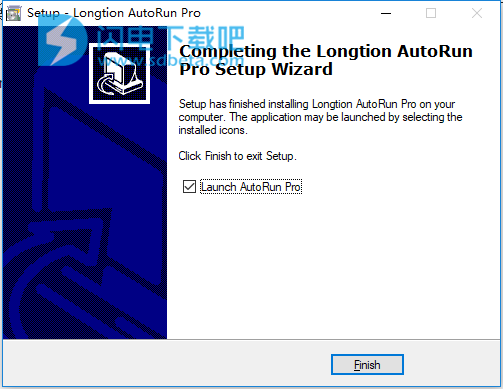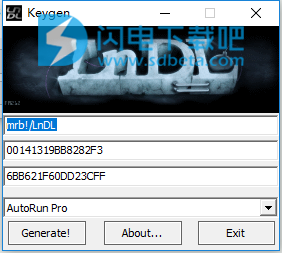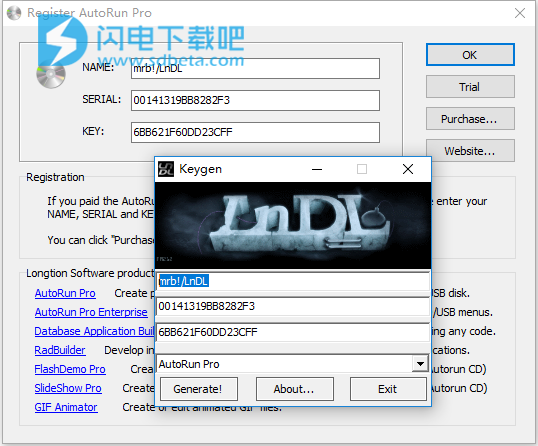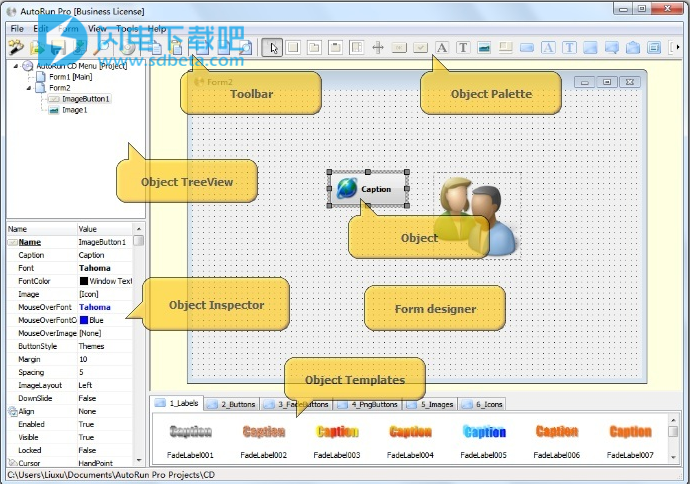AutoRun Pro是一款功能强大的可视化工具,为CD,DVD和USB磁盘创建专业的自动运行CD菜单界面,您是否希望将您的产品或公司演示文稿,电子文档或电子产品分发到可移动存储设备(如CD,DVD或USB记忆棒)上?您现在可以创建自动运行CD菜单,并在便携式媒体(如CD,DVD和USB记忆棒)上发布演示文稿,文档,文件和软件。使用AutoRun Pro,您可以为CD或DVD创建有吸引力的专业CD菜单,并为USB记忆棒(USB闪存盘)创建前端菜单。这是在WYSIWYG环境中创建,编辑专业自动运行(自动播放)界面并为CD / DVD生成自动运行文件的最简单方法,只需单击,指向,放置和测试(运行)即可。 所有这些都是视觉,快速,简单。 AutoRun Pro易于学习,通过演示和向导,您可以在几分钟内开始使用!在自动运行界面中支持打开或执行文件,打印文档,发送邮件,访问站点,浏览CD,播放声音...支持显示bitmap, icon, JPEG, EMF, WMF图像文件,位图按钮和标签,可显示GIF,AVI,HTML,RTF文件支持透明窗体。本次小编带来的是AutoRun Pro最新破解版,含破解文件和安装破解图文教程!
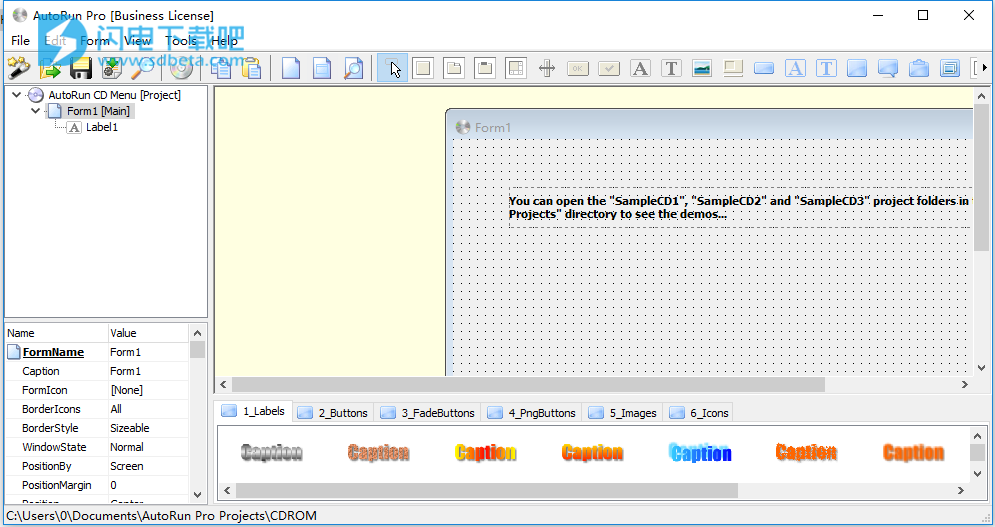
安装破解教程
1、在本站下载并解压,得到ARPSetup80.exe安装程序和Keymaker-LnDL破解文件夹,内含注册机

2、双击ARPSetup80.exe运行,点击next
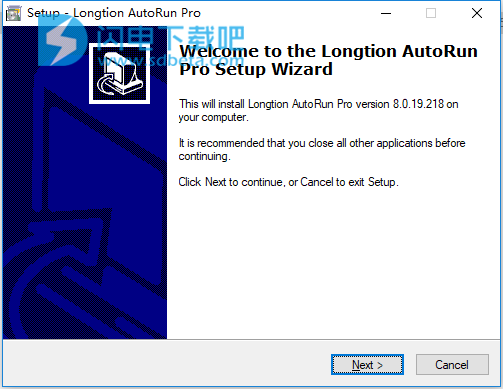
3、点击浏览选择软件安装路径,点击next
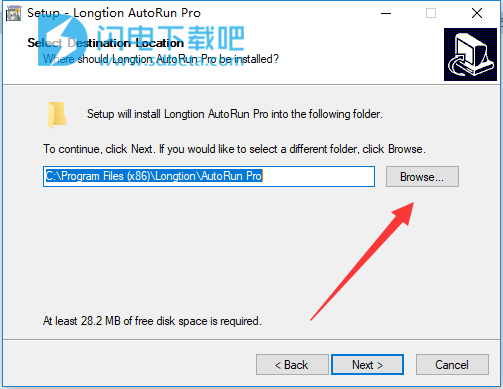
4、确认安装信息,点击install安装
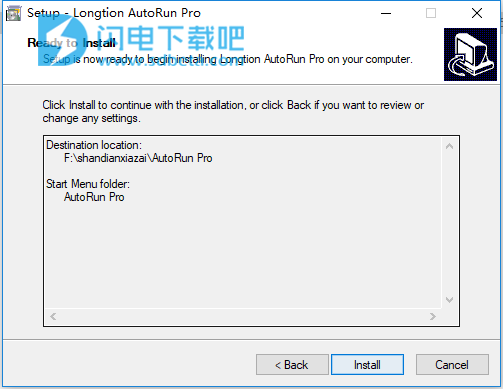
5、安装中,速度非常快,稍等片刻
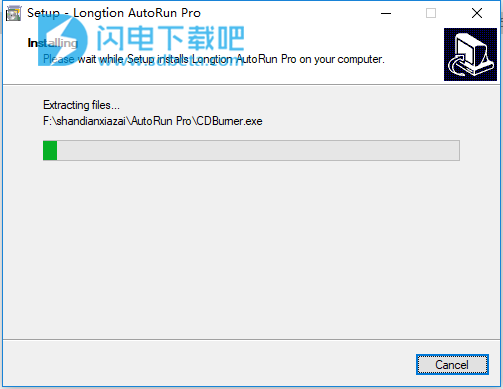
6、安装完成,点击finish退出向导
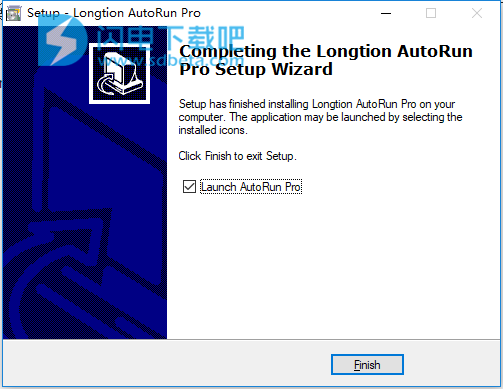
7、运行破解文件夹中的Keymaker.exe注册机,如图所示,用户名 不要修改,将软件版本选择AutoRun Pro
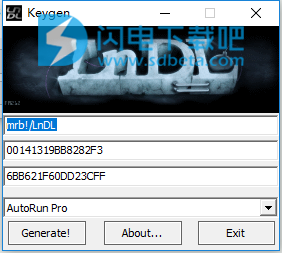
8、将注册机中的信息对应复制到软件中,点击ok
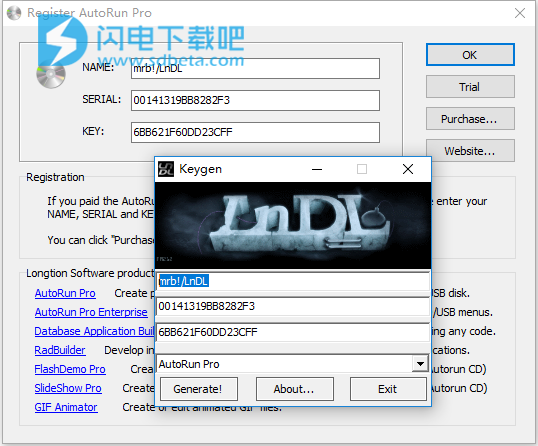
9、注册成功,自动进入软件界面
软件功能
1、通过自动启动相应的应用程序显示每个注册文档(例如:TXT,DOC,HTML)。
2、通过自动启动相应的应用程序打印每个注册文档(例如:TXT,DOC,HTML)。
3、启动任何程序。
4、使用文档URL启动默认浏览器。
5、发送电子邮件。
6、集成的Web浏览器。
7、集成声音播放器。
8、集成媒体播放器。
9、集成的RTF(富文本)查看器。
10、幻灯片放映图像(相册)。
11、背景颜色,渐变颜色和透明形式。
12、背景声音。
13、启动画面。
14、全屏背景和徽标图像。
15、许可协议。您可以在启动任何文件之前显示许可协议。用户需要接受许可才能继续。如果用户不接受许可,则AutoRun退出。
16、安全。您可以通过要求用户提交用户名和密码或验证码来保护您的CD不被未经许可的用户启动。
17、无限子表格。
18、表格FadeIn,FadeOut。
19、图像包括位图,图标,JPEG,EMF,WMF,GIF(静态或动画),PNG图像。
20、来自模板。
21、对象模板。
22、CD图标和页面图标可以显示在标题栏中。
23、不刻录CD进行测试。
24、将项目刻录到CD-R / CD-RW或使用内置CD刻录机直接创建ISO CD映像文件。
25、将项目发布到新文件夹或USB闪存驱动器。
26、为大多数标准窗口等表单创建下拉菜单栏(主菜单),工具栏和状态栏,使您的表单更加专业。
27、创建弹出菜单,您可以定义用户单击对象或使用鼠标右键形成背景时显示的弹出菜单,就像大多数专业应用程序一样。
28、CD过期日期,指定CD的过期日期。
29、无需注册表项。
30、无需安装即可从CD-ROM运行。
31、无需运行时模块。
32、对象:
25对象:面板,TabNotebook,TabSheet,GroupBox,ScrollBox,拆分器,按钮,ImageButton,图像,斜角,标签,文本,FadeButton,FadeLabel,文本,形状,气球,请注意,幻灯片,备注,RichText,Web浏览器,MediaPlayer,FlashPlayer ,PDFReader。
33、容器对象:
面板,TabNotebook,TabSheet,GroupBox,ScrollBox
容器对象可以充当其他对象的容器(父)。
对象的父级是包含该对象的对象。例如,如果表单在GroupBox对象中包含三个ImageButton对象,则GroupBox对象是三个ImageButton对象的父对象,而ImageButton对象是GroupBox对象的子对象。
34、事件:
应用事件:
•OnStart
•OnExit
35、页面事件:
• 展出
•OnClose
36、对象事件:
•OnClick
•OnDoubleClick
•OnMouseEnter
•OnMouseLeave
37、操作:
•OpenRunFile
•访问网站
• 发送电子邮件
•PrintDocument
•BrowseCD
•ShowMessage
• 出口
• 播放声音
•StopSound
•PlayBackgroundMusic
•StopBackgroundMusic
•ShowForm
•ShowFormModal
•GoToForm
•ObjectShowText
•ObjectShowImage
软件特色
1、完全可视 - 无需编程
AutoRun Pro使任何人都可以轻松创建具有专业外观的CD-ROM / DVD-ROM自动运行菜单。凭借其易于使用的视觉设计环境,您无需了解计算机编程。如果您可以使用鼠标,则可以使用AutoRun Pro创建交互式多媒体应用程序。
AutoRun Pro具有完全可视的拖放环境。只需将照片,视频,音乐和文字等内容添加到表单中,然后使用鼠标将其放置即可。我们甚至还包括许多额外的内容,如背景,面板,按钮,音效等等,以帮助您入门。从打开文档,到运行程序,查看网站和发送电子邮件,这都不容易!
2、表单模板和对象模板
使AutoRun Pro如此快速和易于使用的功能之一是随附的即用型表单模板和对象模板库。要应用模板,只需在模板列表中选择它,AutoRun Pro将完成剩下的工作。您所要做的就是用内容替换占位符内容并发布。 AutoRun Pro模板可为任何人提供专业的自动运行CD,只需点击几下!
3、内置CD / DVD刻录机
无论您是希望通过CD-ROM,USB记忆棒,互联网分发您的项目,AutoRun Pro都可以通过方便的发布向导轻松实现。只需点击几下,您就可以生成快速准确地完成工作所需的所有文件。 AutoRun Pro甚至可以直接刻录自动运行CD或创建ISO CD映像文件,而无需外部CD刻录软件。
使用教程
逐步创建项目
1.创建并打开CD-ROM基本文件夹
CD-ROM基本文件夹是存储您要刻录到CD的所有文件和文件夹的文件夹。如果你还没有创建它,你应该这样做。创建一个文件夹(例如'CD_Temp')。放置(使用窗口浏览器复制)要将CD刻录到该文件夹中的所有文件(要打开的文件,安装文件,声音文件,媒体文件等)。
按“打开”按钮打开该文件夹,或单击主菜单->文件->打开菜单项。
2.设置项目选项,创建表单并设置常规属性。
设置应用程序标题,exe文件名,启动画面,全屏背景,退出表单和安全设置。
3.向表单添加对象(Button,ImageButton,Image,Label,Text,Memo,RichText,WebBrowser,MediaPlayer)。
4.设置对象的常规属性
5.设置对象OnClick事件属性并添加操作。
使用时单击对象,打开或执行文件,打印文档,发送电子邮件,访问网站,浏览CD,播放声音,音乐等。
6.运行(测试)。
配置完项目后,可以按“运行”按钮进行测试。这将构建应用程序并模拟CD的操作,并允许您在不刻录CD的情况下测试项目或按Build按钮构建应用程序并直接在CD-ROM基本文件夹中运行应用程序文件。
7.刻录CD。
您可以单击主菜单->文件->发布菜单项或按发布按钮直接使用内置CD刻录机刻录CD,将项目发布到新文件夹或USB闪存驱动器。
您也可以使用自己的CD刻录机软件刻录除CD-ROM基本文件夹中的项目文件“autorun.arprj”到CD之外的所有文件和子文件夹。
确保CD根目录中的文件和文件夹:
应用程序文件(例如:autorun.exe)
的autorun.inf
autorun.ico(如果设置了CD图标)
插入CD后,将启动应用程序文件,显示启动画面,全屏背景,安全表单和主表单(如果存在)。
整合开发环境
启动软件时,您将立即进入集成开发环境,也称为IDE。该IDE提供了设计,开发和测试应用程序所需的所有工具,允许快速原型设计和缩短开发时间。
IDE包括开始设计应用程序所需的所有工具,例如:
表单设计器或表单,用于为应用程序设计用户界面(UI)的空白窗口。
用于显示可用于设计用户界面的可视对象的对象选项板。当用户将鼠标指针移到工具栏上的工具按钮上并暂时暂停时,将为“添加对象”按钮显示包含对象类型名称的帮助提示。
ObjectInspector,用于检查和更改对象的属性和事件。
ObjectTreeView用于显示和更改对象的逻辑关系。
当您打开IDE或创建新项目时,屏幕上会显示一个空白表单。您可以通过将对象选项板中的可视对象(如Panel,Button和Image)放置并排列到表单上来设计应用程序的用户界面(UI)。
对象在表单上后,您可以调整其位置,大小和其他属性,并为其事件属性添加操作(OnClick和OnDoubleClick)。您可以使用鼠标拖放对象或使用键盘调整对象的位置和大小,使用Shift+箭头调整所选对象的大小,使用Ctrl+箭头移动所选对象。
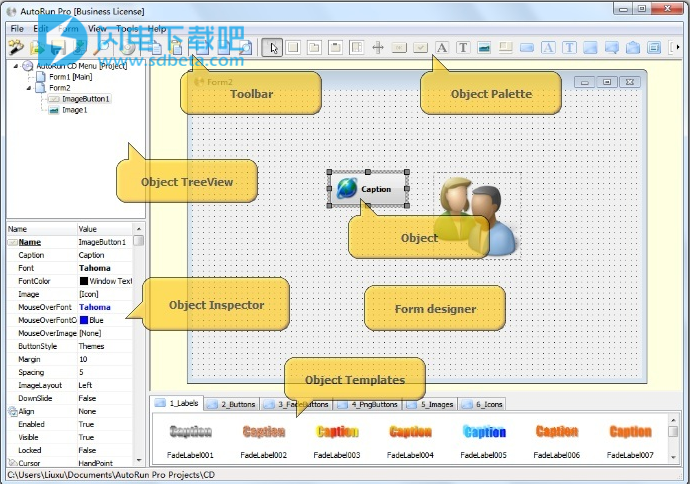
表格和对象
形式:
表单代表标准的应用程序窗口。
表单可以表示应用程序的主窗口,子表单和对话框。表单可以包含其他对象,例如Button,Image和其他容器对象,例如Panel,GroupBox。
主窗体充当应用程序的主窗口。它是应用程序项目中的第一个表单,将在应用程序运行时自动显示。当主窗体关闭时,应用程序终止。
创建新项目时,Form1会自动创建并成为主窗体。
其他形式称为子形式。您可以按工具栏中的“添加表单”按钮添加新的子表单。子表单可以通过ShowFormModal和ShowForm操作显示。
对象:
对象是可视组件,可帮助您设计用户界面。
您可以在表单上放置对象并在设计时对其进行操作。使用ObjectInspector,您可以分配属性值。
在WindowsXP/Vista/7主题中,对象由与当前WindowsXP/Vista/7主题匹配的主题引擎呈现。因此,对象的某些属性在WindowsXP/Vista/7主题下无效,例如Button对象的FontColor属性。
分组对象(容器对象)
容器对象可以充当其他对象的容器(父)。
对象的父级是包含该对象的对象。例如,如果表单在GroupBox对象中包含三个Button对象,则GroupBox对象是三个Button对象的父对象,而Button对象是GroupBox对象的子对象。
当相关对象和信息按组显示时,图形界面更易于使用。用于分组对象的容器对象包括:
使用此对象:如果需要:
GroupBox带标题的标准组框
面板更具视觉灵活性的一组对象
ScrollBox包含对象的可滚动区域
TabNotebook一组互斥的笔记本样式选项卡,其中包含相应的页面,每个页面可能包含其他对象
文本对象
许多应用程序使用文本对象向用户显示文本。您可以使用:
标签,文本,备注和RichText对象显示文本。
使用此对象:当您希望用户执行此操作时:
标签显示文本,通常放在其他对象旁边。
文本显示多行文字。
备注显示多行文字。它们适合表示冗长的信息。
RichText使用富文本格式显示多行文本。
按钮和类似的对象
除菜单外,按钮还提供了在应用程序中启动操作或命令的最常用方法。类似按钮的对象包括:
使用此对象:要执行此操作:
按钮当前命令选项在带有文本的按钮上
ImageButton在带有文本和图像的按钮上显示命令选项
图形对象
以下对象可以轻松地将图形合并到应用程序中。
使用此对象:显示:
图像图形文件
斜面三维线和框架
淡化物体
FadeButton
FadeLabel
FadeText
形状
气球
注意
幻灯片
淡化对象具有更多的字体和图形效果,具有alpha和淡入/淡出属性的动画效果。
其他对象
Splitter:Splitter将容器对象的客户区域划分为可调整大小的窗格。
WebBrowser:提供对Web浏览器功能的访问。
MediaPlayer:控制提供媒体控制接口(MCI)驱动程序的设备。
FlashPlayer:包装AdobeFlashPlayer以打开SWF文件。
PDFReader:包装AdobeReaderX以打开PDF文件。
事件和行动
从应用程序开发人员的角度来看,事件只是与系统事件相关的名称,例如OnClick,可以附加操作。例如,名为Button1的按钮具有OnClick属性。如果向OnClick事件属性添加操作,则当按钮中发生单击事件时,操作将完成。
事件:
应用事件:
OnStart:在应用程序启动时发生。
OnExit:在应用程序退出时发生。
表格事件:
OnShow:在显示表单时发生。
OnClose:表单关闭时发生。
对象事件:
OnClick:在用户单击对象时发生。
OnDoubleClick:当鼠标指针悬停在对象上时,用户双击鼠标左键时发生。
OnMouseEnter:鼠标指针在对象上移动时发生。
OnMouseLeave:当鼠标指针从对象上移开时发生。
操作:
相对路径用于操作中的文件名和文件夹名。该路径是应用程序文件夹的相对路径。
例如,假设应用程序文件(可执行文件)位于文件夹“c:\projects”中,文件名“\files\readme.txt”是文本文件“c:\projects\files\readme”的相对路径。。文本”。
OpenRunFile
该操作将打开“文件名”指定的文件。该文件可以是可执行文件或文档文件。
如果文件名指定可执行文件,则parameter指定要传递给应用程序的参数。
默认目录指定默认目录。
VisitWebsite
浏览网页。
网站URL指定网站或网页,例如http://www.google.com或http://www.mydomain.com/about.html
发送电子邮件
该操作允许用户发送电子邮件,而无需先打开电子邮件客户端并输入目标电子邮件地址。
该操作要求在计算机上建立默认电子邮件客户端。
的PrintDocument
该操作将打印文件名指定的文件。该文件应该是文档文件。
浏览
该操作将探索文件夹名称指定的文件夹。
播放声音
该操作将播放由文件名指定的媒体文件。
StopSound
停止播放PlaySound动作。
PlayBackgroundMusic
该操作将播放由文件名指定的媒体文件。
StopBackgroundMusic
停止播放PlayBackgroundMusic动作。
ShowFormModal
将表单显示为模式对话框。使用ShowFormModal将表单显示为模式表单。模式表单是在表单关闭之前应用程序无法继续运行的表单。因此,在窗体关闭之前,ShowFormModal不会返回。
ShowForm
显示表单。
GotoForm
加载当前表单的表单内容。
CloseForm
关闭表单。当应用程序的主要形式关闭时,应用程序终止。
ShowMessage
向用户显示指定的消息。
出口
结束应用程序执行。